Le Pan TC970 User Manual [es]

Manual del Usuario de Tableta de Le Pan TC970 (Wi
-
Fi)
- 1 -
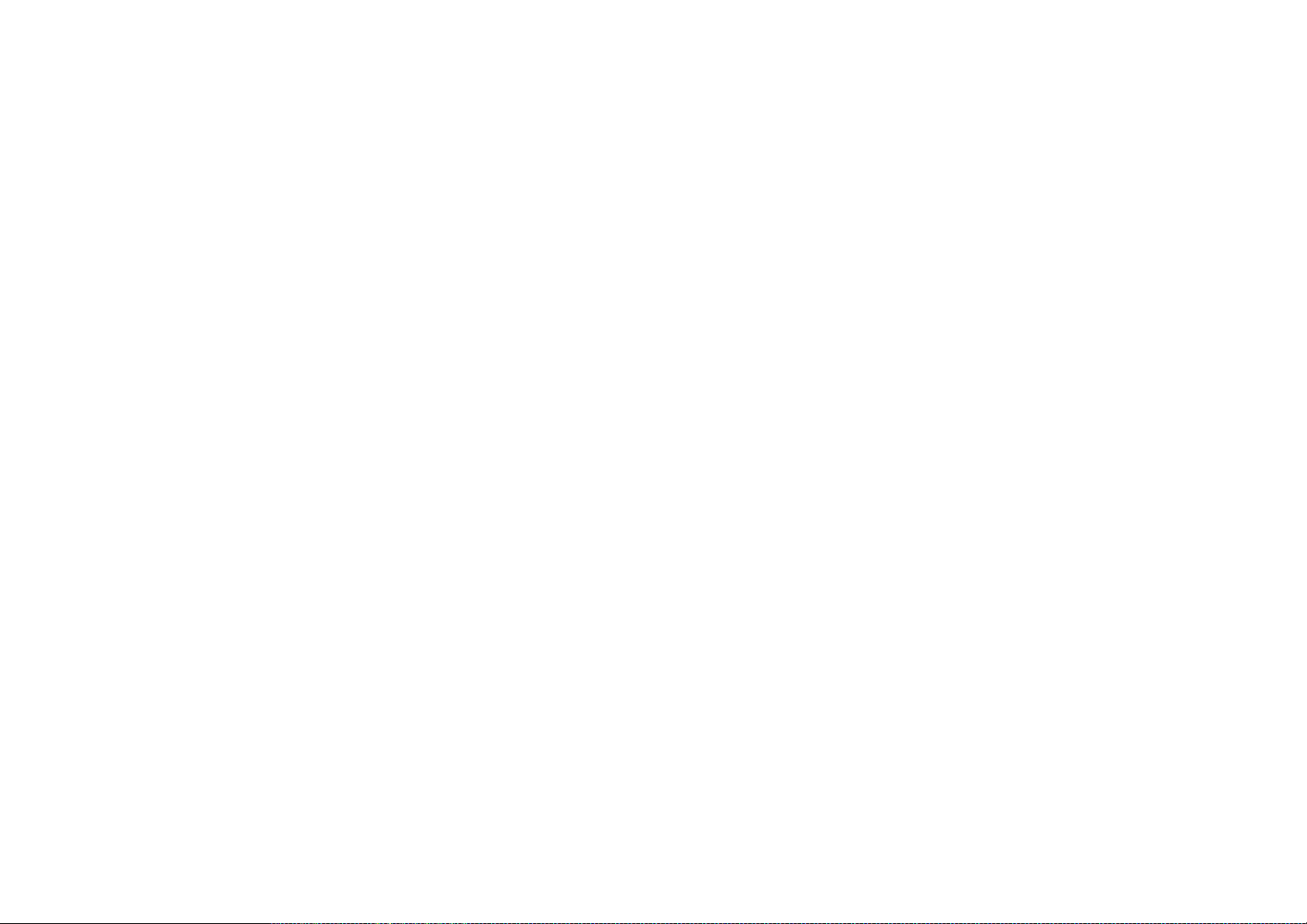
Tabntenido
CAPÍTULO 1 ANTES DEL INICIO ............................................................................................................................................................................................................................. - 4 -
Cuidado y Mantenimiento ............................................................................................................................................................................................................................ - 4 -
CAPÍTULO 2 ACERCA DE SU TABLETA ................................................................................................................................................................................................................... - 4 -
Su Tableta .................................................................................................................................................................................................................................................... - 4 -
En la Caja ..................................................................................................................................................................................................................................................... - 4 -
Instalación de la Tarjeta de Memoria............................................................................................................................................................................................................ - 5 -
Batería ......................................................................................................................................................................................................................................................... - 5 -
Toma de Auriculares..................................................................................................................................................................................................................................... - 6 -
Controles de la Tableta ................................................................................................................................................................................................................................. - 6 -
MOVIMIENTOS EN SU TABLETA FAMILIARIZANDOSE CON SU TABLETA......................................................................................................................................................... - 7 -
CAPÍTULO 3. AJUSTES .......................................................................................................................................................................................................................................... - 7 -
Cambiar los Ajustes Básicos .......................................................................................................................................................................................................................... - 7 -
Sincronización de Sus Datos .......................................................................................................................................................................................................................... - 9 -
Proteger Su Tableta y Datos Personales ...................................................................................................................................................................................................... - 10 -
Memoria del Dispositivo ............................................................................................................................................................................................................................. - 10 -
Aplicaciones de Gestión .............................................................................................................................................................................................................................. - 11 -
Restaurar a los Ajustes Predeterminados de Fábrica ................................................................................................................................................................................... - 11 -
CH4. EMPEZANDO .............................................................................................................................................................................................................................................. - 12 -
Encender/Apagar su Tableta ...................................................................................................................................................................................................................... - 12 -
Empezar a Utilizar su Tableta ..................................................................................................................................................................................................................... - 12 -
Pantalla de Inicio ........................................................................................................................................................................................................................................ - 13 -
Personalizar la Pantalla de Inicio ................................................................................................................................................................................................................ - 13 -
Estado y Notificaciones .............................................................................................................................................................................................................................. - 15 -
Ajustes ....................................................................................................................................................................................................................................................... - 16 -
Ajustar el Volumen ..................................................................................................................................................................................................................................... - 16 -
Utilizar el Teclado en Pantalla .................................................................................................................................................................................................................... - 17 -
Almacenamiento de USB vía Tarjeta de microSD ......................................................................................................................................................................................... - 17 -
Crear y Gestionar Contactos ....................................................................................................................................................................................................................... - 18 -
CAPÍTULO 5. MENSAJERÍA .................................................................................................................................................................................................................................. - 19 -
Correo Electrónico ...................................................................................................................................................................................................................................... - 19 -
Gmail ......................................................................................................................................................................................................................................................... - 20 -
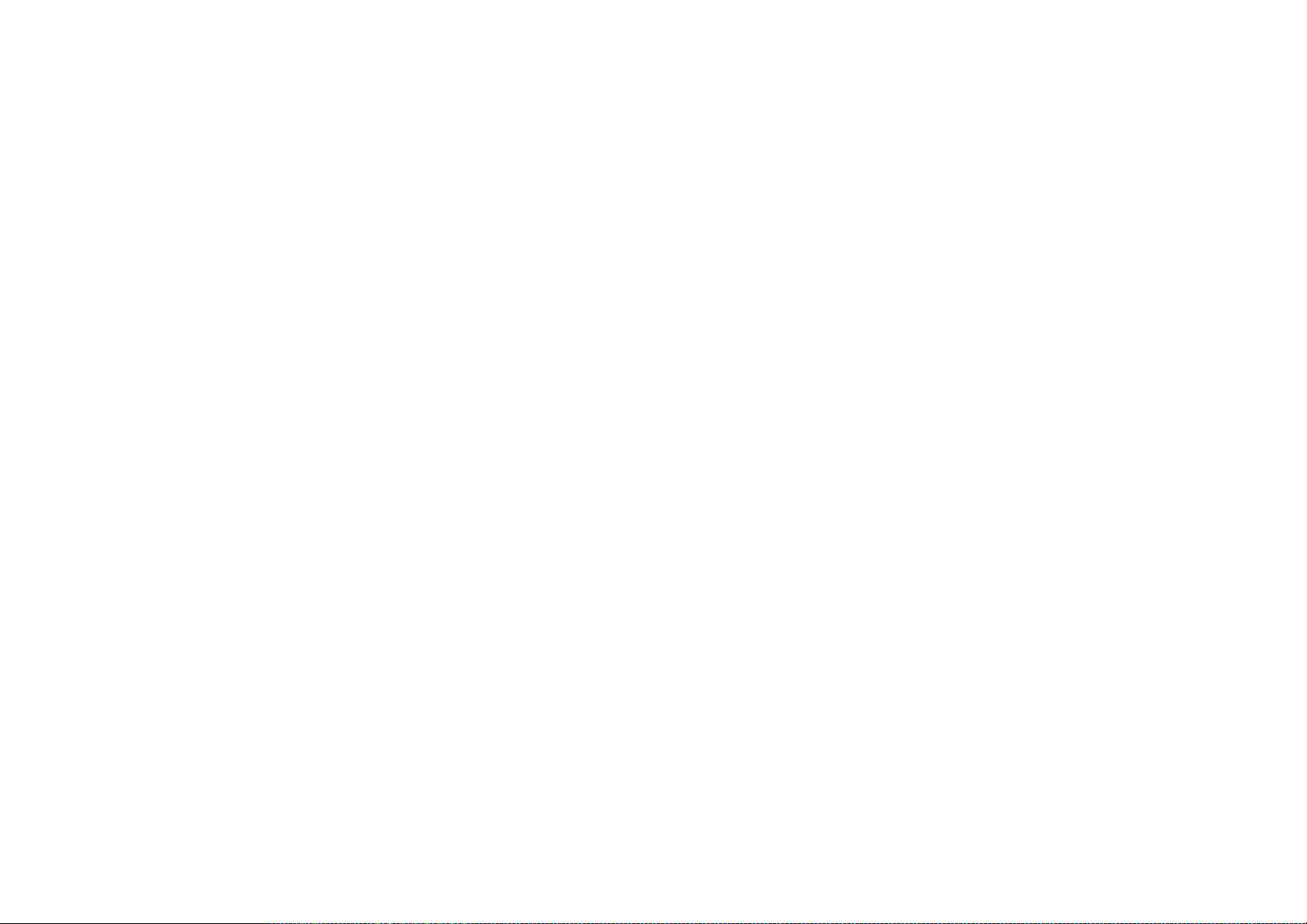
CAPÍTULO 6. CONEXIÓN...................................................................................................................................................................................................................................... - 20 -
Conectar al Internet ................................................................................................................................................................................................................................... - 20 -
Wi-Fi .......................................................................................................................................................................................................................................................... - 20 -
Ver Páginas Web ........................................................................................................................................................................................................................................ - 21 -
Configuraciones del Navegador .................................................................................................................................................................................................................. - 23 -
Gestionar Marcadores ................................................................................................................................................................................................................................ - 24 -
Bluetooth ................................................................................................................................................................................................................................................... - 24 -
CAPÍTULO 7. MULTIMEDIA ................................................................................................................................................................................................................................. - 25 -
Cámara y Videograbadora.......................................................................................................................................................................................................................... - 25 -
Ver, Compartir y Editar Fotos...................................................................................................................................................................................................................... - 27 -
Ver y Compartir Vídeos ............................................................................................................................................................................................................................... - 28 -
Música ....................................................................................................................................................................................................................................................... - 29 -
GARANTÍA LIMITADA .......................................................................................................................................................................................................................................... - 31 -
- 3 -
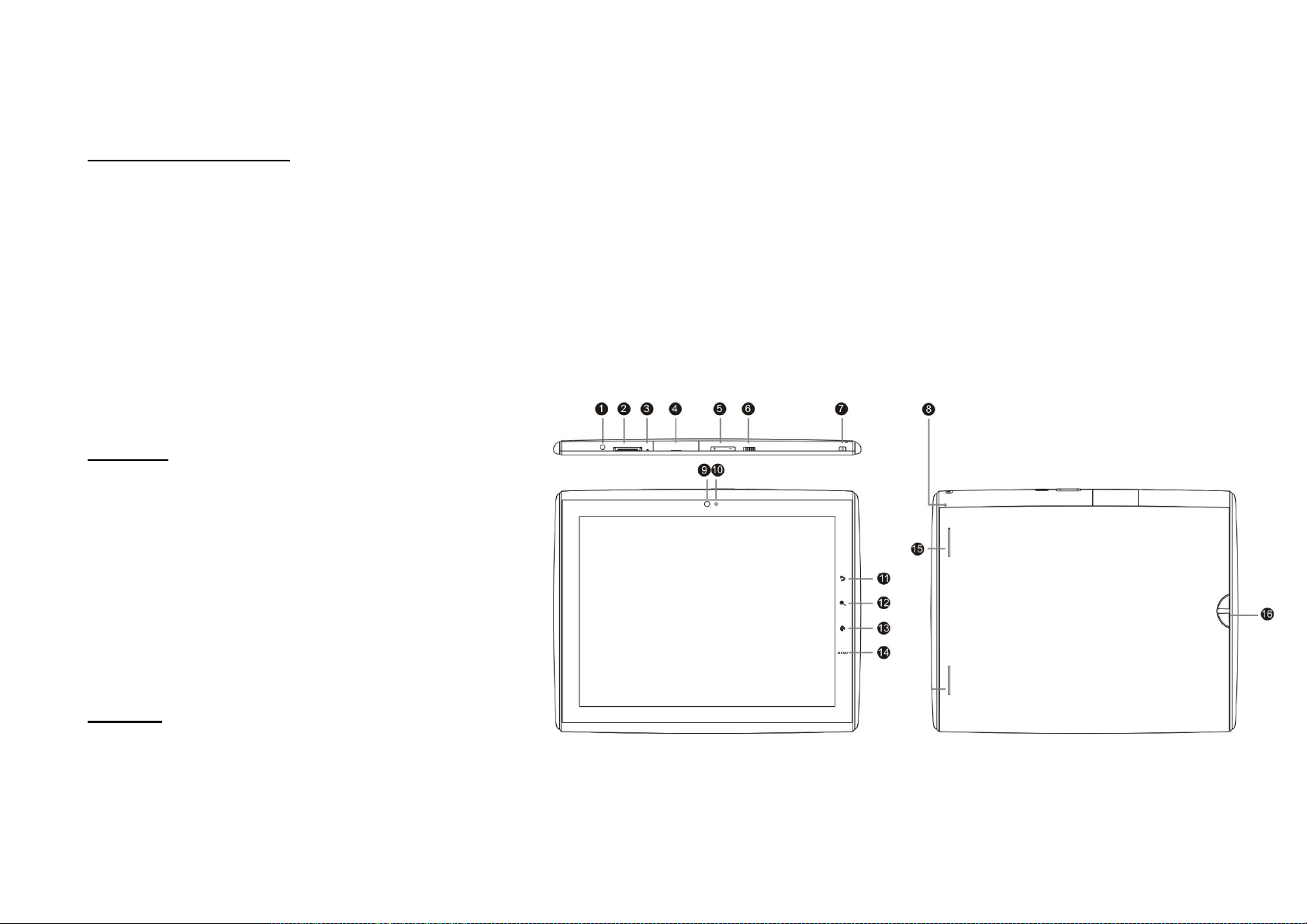
CAPÍTULO 1 ANTES DEL INICIO
Su tableta es un dispositivo electrónico altamente sofisticado. Por favor lea este manual antes de utilizar su tableta, batería, cargador u otros accesorios.
Cuidado y Mantenimiento
Mantenga su tableta y todas sus partes fuera del alcance de los niños pequeños.
Mantenga seca su tableta.
Evite exponer su tableta a temperaturas extremadamente calientes o frías .
Evite colocar su tableta cerca de cigarrillos encendidos, llamas o cualquier fuente de calor.
No intente desmontar su tableta. El manejo del dispositivo por personas no expertas, podría dañarlo.
No deje caer, golpee ni agite su tableta. Un manejo brusco podría dañar los tableros de circuitos internos.
No pinte su tableta dado que la pintura podría obstruir los puertos y prevenir el uso normal.
Maneje su tableta con cuidado y guárdela en un lugar limpio sin polvos.
CAPÍTULO 2 ACERCA DE SU TABLETA
Su Tableta
1. Toma de Auriculares 11. Regresar
2. Conector de 30-Pin 12. Navegar
3. Micrófono 13. Inicio
4. Ranura de tarjeta de MicroSD 14. Menú
5. Botón de Volumen Arriba/Abajo 15. Altavoz
6. Bloqueo de Rotación de Pantalla 16. Lugar de correa muñeca
7. Botón de Encendido/Apagado
8. Botón de Restauración
9. Cámara
10. Sensor de Luz Ambiental
En la Caja
Guía de Inicio Rápido
Adaptador de Corriente de USB (Cargador de Pared)
Conector al cable de USB (30-Pin)
Acollador (Correa de muñeca)
Tela de limpieza
Tarjeta de Micro SD(2GB)
- 4 -
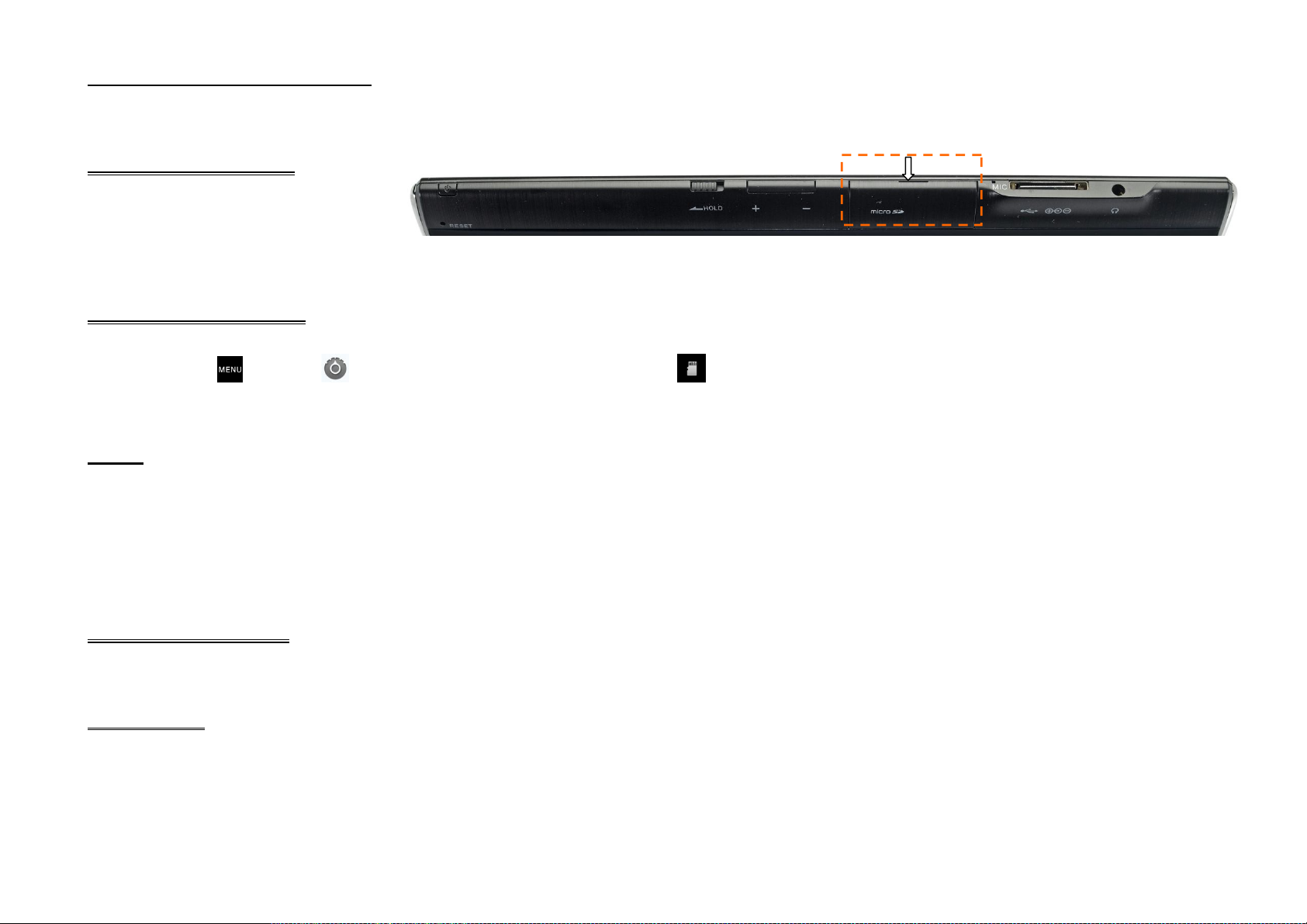
Instalación de la Tarjeta de Memoria
Ubicación de Ranura de
microSD
Para almacenar fotos, música y aplicaciones, su tableta utiliza una tarjeta de microSD, también se la denomina tarjeta de memoria. Su tableta incluye una tarjeta
de microSD de 2GB. Si se necesita más espacio de almacenamiento, podría instalar una tarjeta de microSD nueva hasta 32GB.
Instalar la tarjeta microSD:
1. Apague la tableta
2. Localice la ranura para la tarjeta de
microSD
3. Abra la puerta de ranura
4. Inserte la tarjeta de microSD
Remover la tarjeta microSD:
1. Apague la tableta o desmonte la tarjeta microSD:
Vaya a MENÚ > Ajustes > Tarjeta de SD y Almacenamiento de Tableta > Desmontar la tarjeta SD
2. Empuje la tarjeta de microSD para que salga desde la ranura.
3. Jale la tarjeta de microSD desde la ranura.
Batería
Su tableta tiene una batería interna recargable de iones de litio. Sólo se debe reemplazar la batería con las baterías y accesorios del fabricante original.
¡Advertencia! Para reducir el riesgo de fuego o quemaduras:
No aplaste, pinche, haga cortocircuito con los contactos externos ni arroje la batería en fuego o agua.
No la exponga a temperaturas por encima de 60°C (140°F).
Reemplácela solamente con el paquete de batería designado para este producto.
Recicle o deseche la batería utilizada como lo estipulan las regulaciones locales.
Rendimiento de la Batería
El rendimiento de la batería depende de muchos factores, incluyendo la configuración de la red, intensidad de la señal, temperatura, características o ajustes,
artículos anexados a los puertos de conexión, y el porcentaje de uso de programas o funciones.
Cargar la batería
Su tableta se equipa con un Adaptador de Corriente de USB (Cargador de Pared) para cargar su tableta desde cualquier toma de corriente alterna estándar. Antes
de utilizar su tableta por primera vez, tiene que cargar la batería totalmente por un mínimo de ocho horas. Después de la primera carga entera, se puede utilizar
su tableta durante la carga.
**Nota: Las baterías no son cargadas antes del embarque.
- 5 -
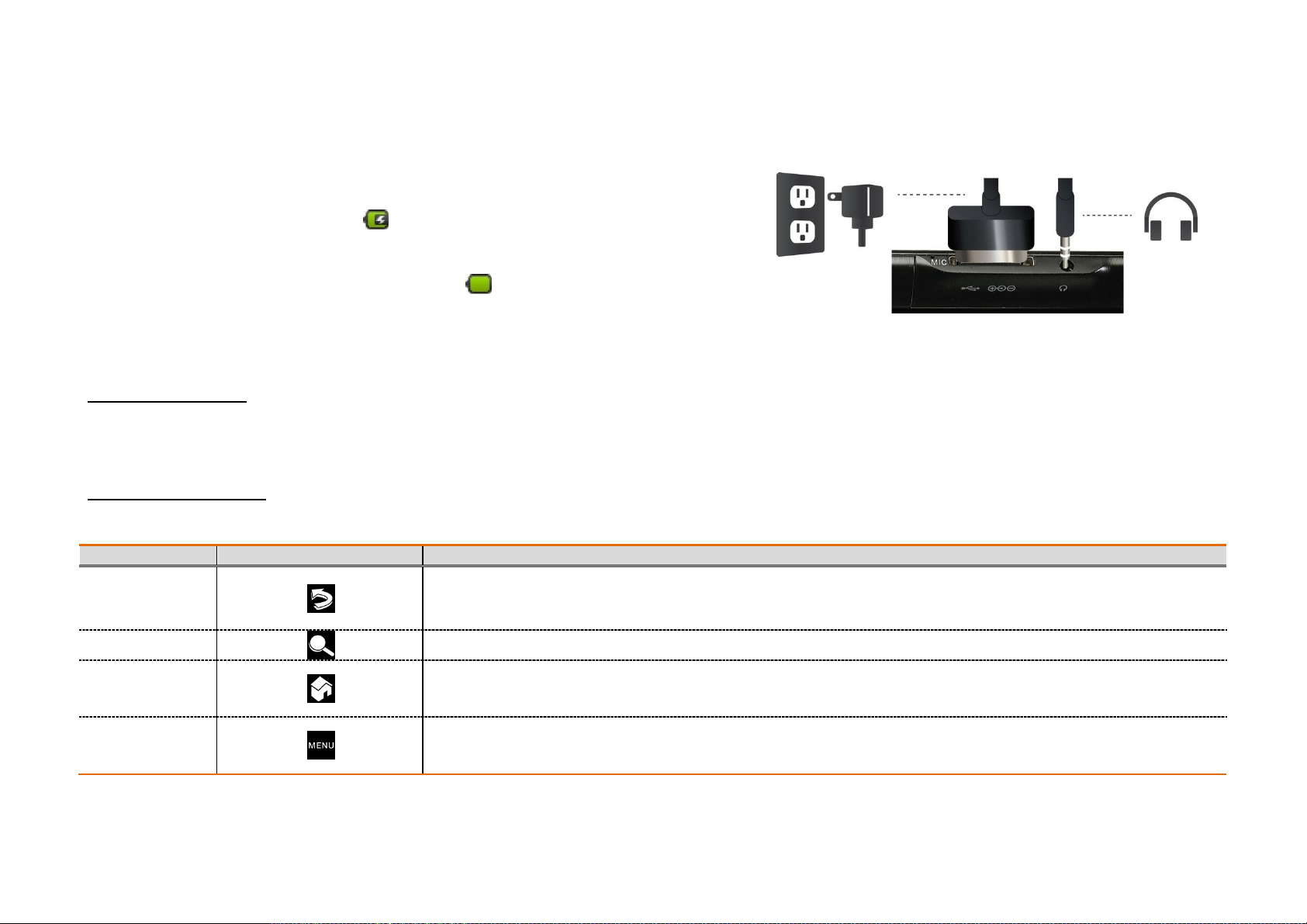
Pasos:
Tóquela para volver a la pantalla previa, o para cerrar
un cuadro de diálogo, menú de opciones o cerrar los
Cargador de Pared del Adaptador de Corriente de USB
Ubicación de la toma de auriculares
1. Inserte el Conector de 30-Pin en el puerto de cargador de su tableta.
2. Inserte el Conector de USB en el Adaptador de Corriente de USB (Cargador de Pared)
3. Enchufe el Adaptador de Corriente de USB (Cargador de Pared) en un tomacorriente de corriente alterna estándar para iniciar la carga de la batería.
Nota:
Durante la carga, cuando la tableta está encendida, el icono de batería en carga se muestra en la
barra de estado de la pantalla de inicio .
Después de que la batería haya sido cargada totalmente, un icono de batería completa se
muestra en la barra de estado de la pantalla de inicio.
Importante:
No remueva la batería de la tableta mientras dicha tableta se está recargando.
Como una precaución de seguridad, la batería se deja de cargar cuando se sobrecalienta.
Toma de Auriculares
Para escuchar música y videos en privado, su tableta tiene una toma de auriculares. Para activar la escucha en privado en su tableta, inserte el auricular en el
enchufe de audio.
Controles de la Tableta
Toque las teclas de control en el panel derecho de su tableta para hacer lo siguiente:
Tecla Iconos Función
REGRESAR
NAVEGAR
INICIO
MENÚ
*Consejos: Mantenga pulsado el icono INICIO por 3 segundos para localizar todas sus aplicaciones recientes.
paneles de notificaciones.
Cuando el teclado en pantalla está activado, tóquela para cerrar el teclado en pantalla.
Tóquela para entrar una dirección de sitio web y hacer una búsqueda en la red.
Cuando está en cualquier aplicación o pantalla, tóquela para regresar a la pantalla de Inicio.
Mantenga tocada la tecla para abrir la ventana de las aplicaciones utilizadas recientemente.
Cuando está en la pantalla de inicio, tóquela para ir a ajustes rápidos.
Cuando el teclado en pantalla está activado, toque Buscar para abrir la barra de búsqueda.
- 6 -

Teclas de función programable
Tecla
Iconos
Func
ión
C
orreo
Manten
er
Para abrir un ítem (por ejemplo, un contacto o un enlace en una página web), simplemente mantenga tocado el
Para arrastrar, mantenga tocado con cierta presión antes de arrastrar su dedo a través de la pantalla. Al
Para cambiar la orientación de la pantalla desde retrato a
panorama
, o viceversa, simplemente gire la tableta de
Diálogo de ajuste de la fecha
Diálogo de ajuste del
Tiempo
Navegar
Aplicaciones
Electronico
Tóquela para abrir el navegador de internet.
Tóquela para localizar todas sus aplicaciones.
Tóquela para abrir su buzón de correos.
MOVIMIENTOS EN SU TABLETA FAMILIARIZANDOSE CON SU TABLETA
Hay diferentes métodos para navegar alrededor de la pantalla de inicio, menús y aplicaciones en su tableta. También puede cambiar la orientación de la pantalla de la tableta.
Tocar
Tocado
Pasar o Deslizar
Arrastrar
Girar
Tocar con su dedo para escribir con el teclado en pantalla, seleccionar ítems, aplicaciones y ajustes.
ítem
Para pasar o deslizar, arrastre rápidamente su dedo vertical o horizontalmente a través de la pantalla.
arrastrar, no suelte su dedo hasta que haya alcanzado la posición de objetivo.
lado. Al entrar a textos, puede girar la tableta de lado para obtener un teclado más largo.
CAPÍTULO 3. AJUSTES
Cambiar los Ajustes Básicos
Pulse Inicio , y pulse Aplicaciones , y luego toque Ajustes .
Ajustar la Fecha, Zona Horaria y Tiempo
Por defecto, su tableta utiliza automáticamente la fecha, zona horaria y tiempo suministrados por la red.
Ajustar manualmente la Fecha, Zona Horaria y Tiempo:
1. Pulse Inicio , y luego pulse Aplicaciones , y luego toque Ajustes .
2. Desplace la pantalla hacia abajo y toque Fecha y Tiempo .
3. Vacíe la casilla de verificación Automática.
4. Toque Ajustar fecha. En la ventana de cambio de fecha, toque o para ajustar la fecha, mes, año y luego toque
Ajustar para terminar el ajuste.
- 7 -
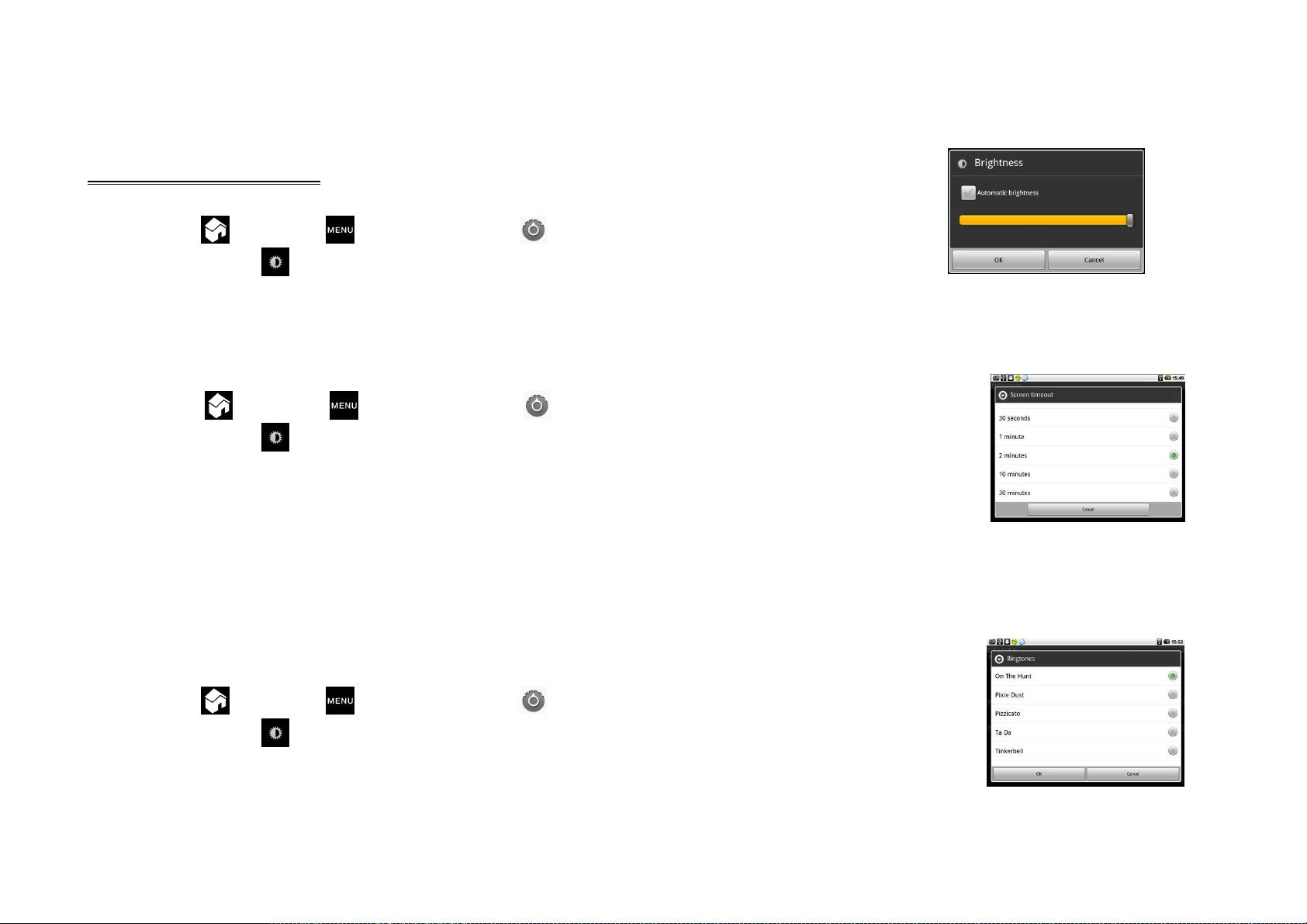
5. Toque Ajustar zona horaria, y luego seleccione la zona horaria en la lista. Desplace la lista hacia abajo para ver más zonas horarias.
Diálogo de ajuste del brillo
6. Toque Ajustar tiempo. En la ventana de tiempo, toque AM para cambiar a PM o viceversa. Toque Ajustar al terminar el cambio.
7. Seleccione la casilla de verificación de Usar formato de 24-horas para conmutar entre un formato de 12-hora o 24-hora.
8. Toque Seleccionar formato de fecha, luego seleccione el modo de visualización de la fecha en la tableta que prefiere. El formato de fecha seleccionado también es
aplicado a la fecha mostrada en el Reloj.
Configuraciones de la Pantalla
Ajustar el Brillo de la Pantalla:
1. Pulse Inicio , pulse Menú , y luego toque Ajustes .
2. Toque Visualización , desplace la pantalla hacia abajo y luego toque Brillo.
3. Arrastre el deslizador de brillo a la izquierda para reducir o a la derecha para aumentar el brillo de la pantalla.
4. Toque OK.
Ajustar el Tiempo de Pausa de la Pantalla:
Después de un período de tiempo de inactividad, la pantalla de la tableta se apagará para conversar la potencia de la batería. Para cambiar la configuración
predeterminada:
1. Pulse Inicio , pulse Menú , y luego toque Ajustes .
2. Toque Visualización .
3. Desplace la pantalla hacia abajo y luego toque Tiempo de Pausa de la Pantalla.
4. Toque el tiempo antes de que la pantalla se apague.
**Consejo: Para apagar la pantalla rápidamente, pulse la tecla ENCENDIDO. También puede seleccionar “Nunca Pausa”
para mantener encendida la pantalla para siempre. En este modo, se puede apagar la pantalla con pulsar la tecla
ENCENDIDO. (Did not find this paragraph)
**Tip: To turn off the screen quickly, press the POWER key. You can also select “Never timeout” to keep the screen always on. In this mode, turn off the
screen by pressing POWER the key. (There is this paragraph on the original English text)
Diálogo de ajuste de tiempo de pausa de la pantalla
Ajustar el Giro Automático de la Pantalla:
Por defecto, la pantalla gira automáticamente dependiendo de cómo agarra la tableta. Para prevenir el giro automático:
1. Pulse Inicio , pulse Menú , y luego toque Ajustes .
2. Toque Visualización .
3. Desplace la pantalla hacia abajo, y luego vacíe la casilla de verificación de Giro Automático de la Pantalla.
**Consejo: Para ajustar la función de Giro Automático de la Pantalla rápidamente, también puede cambiar la tecla
MANTENER a un estado un-hold.
Diálogo de ajuste del tono de timbre
- 8 -
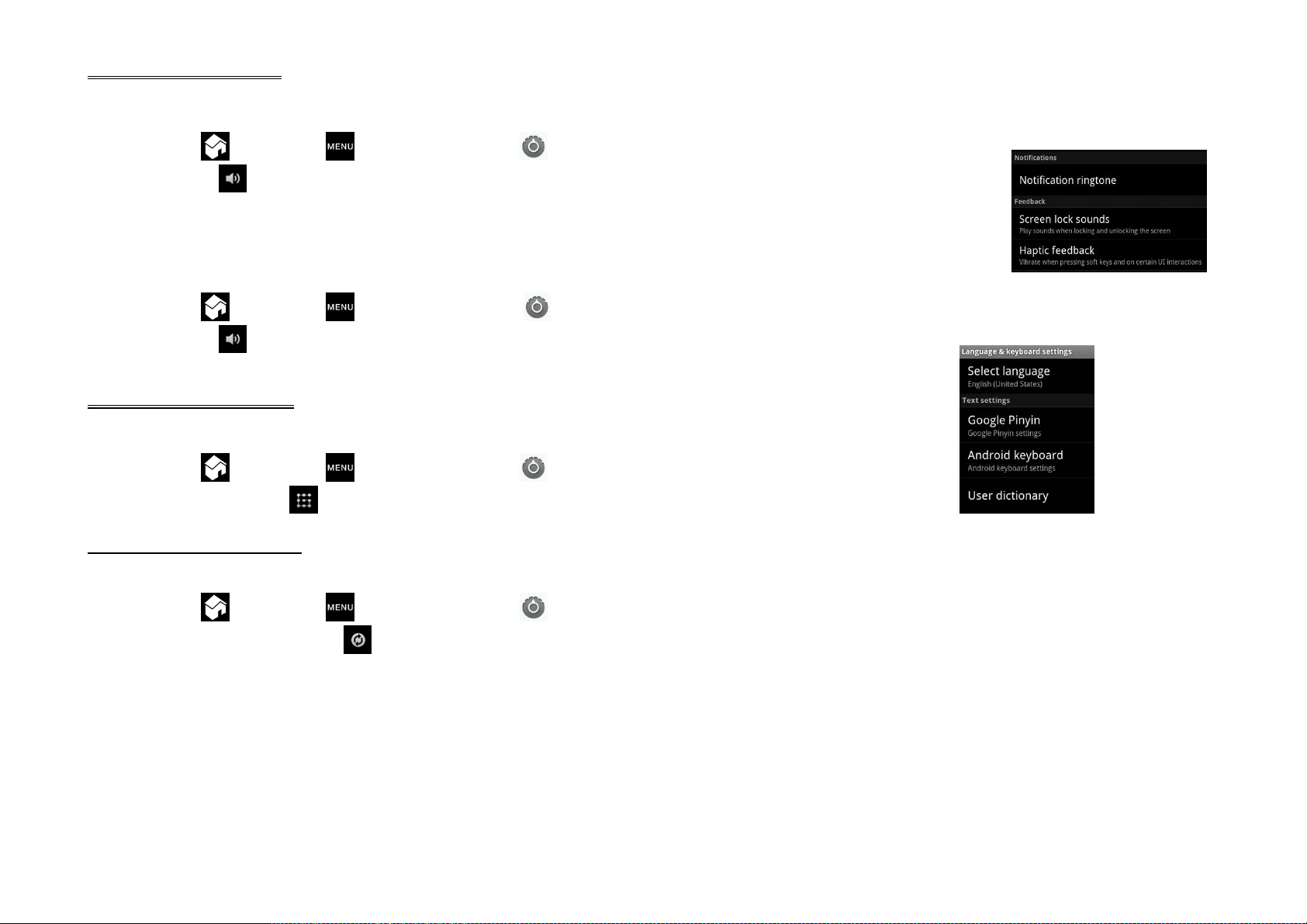
Configuraciones del Timbre
Ajustes para
a
ctivar tonos de toque
Configuraciones del idioma
Seleccionar el tono de timbre de notificación:
Puede seleccionar activar el tono de timbre cuando su tableta reciba notificaciones nuevas. Para ajustar un tono de timbre:
1. Pulse Inicio , pulse Menú , y luego toque Ajustes .
2. Toque Sonido >Tono de timbre de notificación.
3. Seleccione su tono de timbre de notificación preferido en la lista y luego toque OK.
Activar los Tonos de Toque:
Puede ajustar la tableta para que reproduzca un sonido al utilizar el teclado de marcación y/o tocar la pantalla. Para ajustar las
opciones:
1. Pulse Inicio , pulse Menú , y luego toque Ajustes .
2. Toque Sonido , y luego desplace la pantalla hacia abajo.
3. Seleccione Sonidos de Bloqueo de Pantalla, y/o opciones de Retroalimentación háptica.
Configuraciones de Idioma
Puede cambiar el idioma del sistema operativo en la tableta.
Para cambiar el Idioma del Sistema Operativo:
1. Pulse Inicio , pulse Menú , y luego toque Ajustes .
2. Toque Idioma y Teclado > Seleccionar Idioma y luego seleccione el idioma que quiere utilizar.
Sincronización de Sus Datos
Sincronización con Servicio de Google a través del Internet:
1. Pulse Inicio , pulse Menú , y luego toque Ajustes .
2. Toque Cuentas y sincronización > seleccione Datos del fondo y Sincronización Automática
3. Inicie sesión en su cuenta de Google para sincronizar con su Servicio de Google.
Sincronización con un PC:
Puede sincronizar sus informaciones de contacto a través de la herramienta de sincronización de PC suministrada y el cable de USB. Para sincronizar:
1. Instale el controlador de herramienta de sincronización de PC antes de utilizar la herramienta de sincronización.
2. Conecte el USB a la PC y su a tableta.
3. Siga las instrucciones mostradas en la PC e inicie el proceso de sincronización.
- 9 -
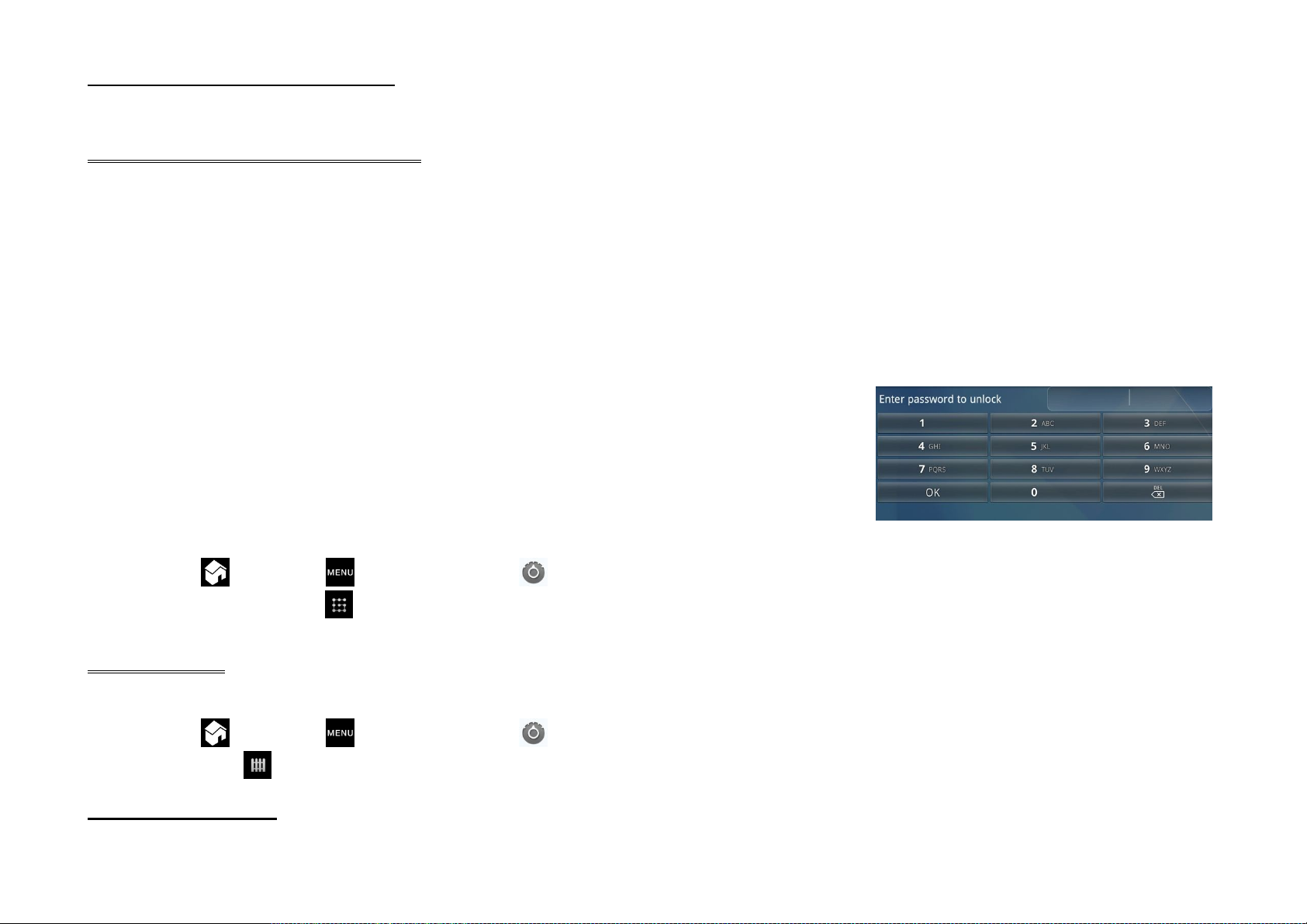
Proteger Su Tableta y Datos Personales
Patrón de Desbloqueo de Pantalla
Su tableta provee varios métodos para proteger su tableta con la función de bloqueo de pantalla. También, puede proteger su tarjeta de SD con ajustar una
contraseña o instalar un certificado cifrado en su tarjeta de microSD.
Proteger su Tableta con un Bloqueo de Pantalla:
Puede proteger sus datos con bloquear la pantalla y/o solicitar un patrón de desbloqueo de la pantalla, donde necesitaría entrar un PIN o contraseña cada vez que
su tableta sea encendida o cada vez que se active desde el modo de sueño (la pantalla está apagada). El bloqueo de la pantalla previene toques accidentales en la
pantalla cuando la tableta está en su bolsa, cartera o bolsillo.
Bloquear la pantalla:
1. Pulse la tecla ENCENDIDO para apagar la pantalla.
2. La pantalla será bloqueada automáticamente.
**Nota: Para desbloquear la pantalla, deslice el icono “Desbloquear” hacia la izquierda para desbloquear la pantalla.
Crear y Activar un Patrón de Desbloqueo de Pantalla:
Puede aumentar la seguridad de su tableta creando un patrón de desbloqueo de pantalla. Cuando esté
activado, tiene que dibujar el patrón de desbloqueo correcto en la pantalla para desbloquear las teclas de
control y pantalla de toque de la tableta. Siga las instrucciones en la tableta para establecer el patrón de
desbloqueo.
**Importante!
Cuando usted no puede dibujar el patrón de desbloqueo correcto después de cinco intentos, se verá obligado a
esperar por 30 segundos antes de otro intento. Si ha olvidado el patrón de desbloqueo de pantalla, toque
Olvidar Patrón. Tiene que iniciar sesión con su Cuenta de Google y crear un patrón de desbloqueo de pantalla
nuevo antes de que se muestre la pantalla de Inicio.
1. Pulse Inicio , pulse Menú , y luego toque Ajustes .
2. Toque Ubicación y seguridad > seleccione Cambiar bloqueo de pantalla.
3. Seleccione el método de bloqueo preferido desde las opciones No, Patrón, PIN, Contraseña.
Respaldar sus datos
Puede respaldar sus datos y restáurelos a la configuración original en ajustes privados. Sus datos y ajustes serán guardados en la tarjeta de microSD. Su lista de
contacto será respaldada a través de Gmail con la función de sincronización.
1. Pulse Inicio , pulse Menú , y luego toque Ajustes .
2. Toque Privacidad > seleccione Respaldar mis datos y Restauración automática
Memoria del Dispositivo
Ver Memoria Disponible de la Tableta:
- 10 -
